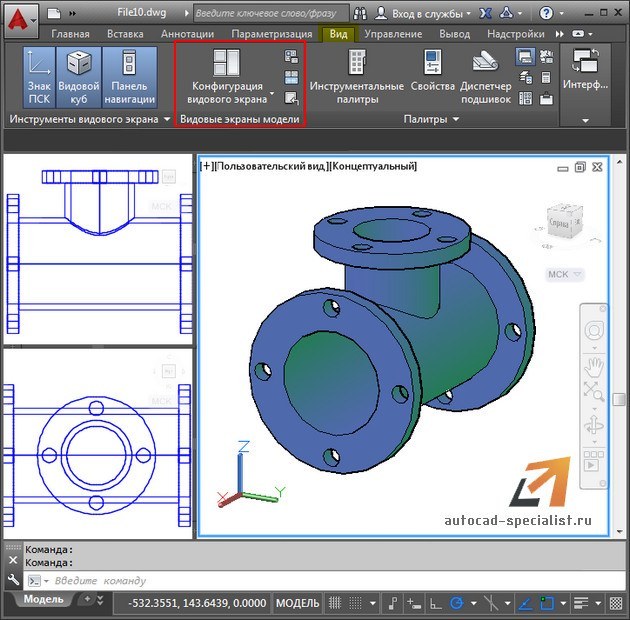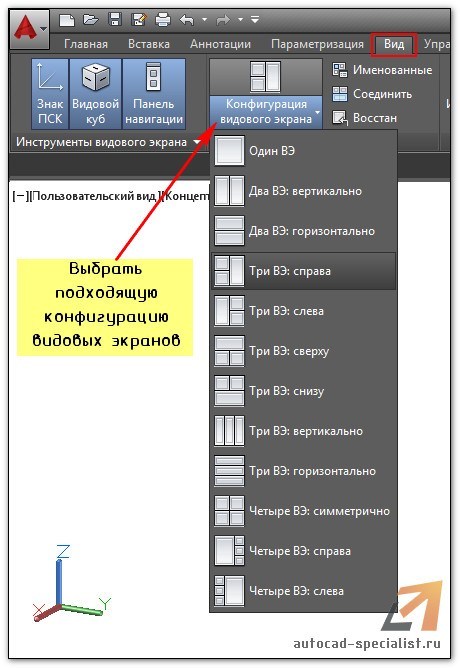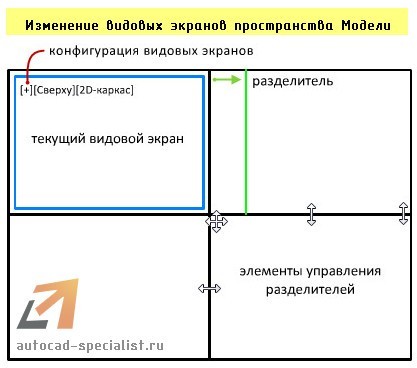|  |  |  |  |  |
Графическую область на вкладке "Модель" можно разбить на несколько неперекрывающихся прямоугольных областей, называемых видовыми экранами пространства модели.
На видовых экранах отображаются различные виды модели. Графическую область на вкладке "Модель" можно разбить на несколько неперекрывающихся прямоугольных областей, называемых видовыми экранами пространства модели. В больших или сложных чертежах использование различных видов позволяет избежать частого выполнения операций зумирования и панорамирования. Кроме того, ошибки, незаметные на одном виде, могут быть обнаружены на другом.
Видовые экраны на вкладке "Модель" полностью занимают графическую область, не перекрывая друг друга. Во время редактирования чертежа на одном видовом экране тут же происходит обновление изображений на других видовых экранах. На следующей иллюстрации показаны три видовых экрана на вкладке "Модель".
На вкладке разметки листа также можно создавать видовые экраны. Эти видовые экраны, называемые видовыми экранами разметки листа, используются для компоновки чертежа, выводимого на печать. Видовые экраны листа можно перемещать, можно также изменять их размеры. Возможности управления видовыми экранами на листе достаточно разнообразны. Подробнее о листах и видовых экранах листа см. Создание многовидовых чертежей (в пространстве листа) .
Работа с видовым экраном пространства модели
На видовом экране пространства модели можно:
- Выполнять панорамирование, зумирование, задавать режимы сетки, шаговой привязки и изображения знака ПСК, а также восстанавливать именованные виды.
- Сохранять расположение системы координат для каждого видового экрана.
- Переключаться с одного видового экрана на другой в ходе выполнения команд построения чертежа.
- Сохранять именованную конфигурацию видовых экранов и повторно использовать ее на вкладке "Модель" или применять на вкладке разметки листа.
Задание различных систем координат для отдельных видовых экранов обычно требуется при работе с трехмерными моделями. См. Назначение пользовательской системы координат видовому экрану .
Разделение и объединение видовых экранов пространства модели
На следующей иллюстрации показано несколько стандартных конфигураций видовых экранов пространства модели.
Видовые экраны пространства модели можно изменять, разбивая их на части и объединяя друг с другом. Объединяемые видовые экраны должны иметь общую границу одной длины.
Видовые экраны пространства модели
Пространство модели можно разделить на несколько прямоугольных неперекрывающихся областей , называемых видовыми экранами .
Неперекрывающиеся видовые экраны полностью заполняют пространство модели и не могут накладываться друг на друга. В начале работы над проектом обычно используется один видовой экран, занимающий всю область пространства модели. В дальнейшем этот видовой экран можно разделить на несколько, выводя одновременно на каждый видовой экран разные фрагменты чертежа или разные виды модели. При этом удобно наблюдать, как изменения, вносимые при редактировании в одном видовом экране, отражаются на чертеже в целом (в других видовых экранах). Переключение между видовыми экранами (переход из одного видового экрана в другой) можно производить в любой момент времени, в том числе при выполнении команды. Для перехода на другой видовой экран достаточно щелчка мышкой в любой точке этого экрана. На текущем видовом экране отображается курсор, на остальных – обычная стрелка-указатель.
Для каждого видового экрана можно устанавливать свой масштаб просмотра, производить панорамирование изображения видового экрана независимо от других видовых экранов, задавать ПСК и режимы отображения сетки и использования привязки. Можно также сохранять параметры настройки любого видового экрана для повторного использования и восстанавливать изображение любого видового экрана.
Выводить на печать можно только один неперекрывающийся видовой экран.
Конфигурации неперекрывающихся видовых экранов могут быть различными.






В пространстве модели: восстановление конфигурации с одним видовым экраном (вид берётся с последнего активного экрана).
В пространстве листа: создание одного видового экрана.
2 ВЭкрана вертикально






Создание конфигурации из двух вертикальных видовых экранов.
2 ВЭкрана горизонтально






Создание конфигурации из двух горизонтальных видовых экранов.






Создание конфигурации из трёх видовых экранов.
После запуска команды в командной строке отображается подсказка:
Выберите опции [ Горизонтально / Вертикально / Левее / Правее / вЫше / Ниже ] :
Создание конфигурации из трёх горизонтально расположенных видовых экранов.
Создание конфигурации из трёх вертикально расположенных видовых экранов.
Создание конфигурации из трёх видовых экранов, один из которых расположен слева, а два — справа.
Создание конфигурации из трёх видовых экранов, один из которых расположен справа, а два — слева.
Создание конфигурации из трёх видовых экранов, один из которых расположен сверху, а два — снизу.
Создание конфигурации из трёх видовых экранов, один из которых расположен снизу, а два — сверху.






Создание конфигурации из четырёх одинаковых видовых экранов.
Именованные видовые экраны









Команда открывает диалоговое окно Видовые экраны .
Во вкладке Новые ВЭкраны можно создать нужную конфигурацию видовых экранов на основе стандартных и сохранить ее для последующего применения:
Задание имени сохраняемой конфигурации видовых экранов.
Список стандартных конфигураций видовых экранов.
Ко всему экрану
Применение выбранной конфигурации видовых экранов ко всему пространству модели.
К текущему ВЭкрану
Применение выбранной конфигурации видовых экранов к текущему видовому экрану.
Установка на всех видовых экранах выбранной конфигурации такого же вида, как и у текущего активного видового экрана.
Установка на всех видовых экранах выбранной конфигурации стандартных видов модели.
Предварительный просмотр выбранной конфигурации видовых экранов.
Текущий видовой экран выделяется двойной рамкой.
Изменение вида на выбранном видовом экране.
В раскрывающемся списке отображаются имеющиеся в чертеже именованные виды (для режима 3D дополнительно ещё и стандартные виды модели).
Изменение визуального стиля на выбранном видовом экране.
В раскрывающемся списке доступны стили:
Для изменения вида или визуального стиля на видовом экране:
1. Двойным щелчком мыши выбрать видовой экран в окне Просмотр (выбранный экран выделяется двойной рамкой).
2. Выбрать нужный вид или визуальный стиль из раскрывающихся списков.
Если созданной конфигурации видовых экранов было задано имя, то эта конфигурация будет сохранена в качестве именованной конфигурации . Впоследствии именованную конфигурацию видовых экранов можно использовать без предварительной настройки.
На вкладке Именованные ВЭкраны отображается список созданных и сохраненных конфигураций:
Для создания конфигурации видовых экранов:
1. Во вкладке Новые ВЭкраны выбрать стандартную конфигурацию.
2. В поле Новое имя: ввести имя конфигурации.
Имя созданной конфигурации отображается в списке Именованные ВЭкраны вкладки Именованные ВЭкраны при следующем открытии диалога Видовые экраны .
Команда Сохранение конфигурации в меню Вид > Видовые экраны позволяет задать имя для текущей конфигурации видовых экранов в командной строке.
Для восстановления конфигурации видовых экранов:
1. Выбрать в списке Именованные ВЭкраны нужный вариант конфигурации (после выбора конфигурации в окне Просмотр отображается схема видовых экранов).
2. Нажать кнопку ОК .
1. Запустить команду Восстановление конфигурации (меню Вид > Видовые экраны ).
2. В командной строке в ответ на подсказку Введите имя конфигурации видового экрана: ввести имя конфигурации (список доступных конфигураций отображается в протоколе командной строки).
3. Нажать ENTER для завершения команды.
Для переименования конфигурации видовых экранов:
1. Выбрать в списке Именованные ВЭкраны нужный вариант конфигурации (после выбора конфигурации в окне Просмотр отображается схема видовых экранов).
2. В контекстном меню, вызываемом щелчком правой кнопки мыши, выбрать опцию Переименовать .
3. Ввести новое имя конфигурации.
4. Нажать ENTER или щелкнуть левой кнопкой мыши в любом месте раздела вне поля переименования конфигурации для завершения ввода нового имени.
5. Нажать кнопку ОК .
Для удаления конфигурации видовых экранов:
1. Выбрать в списке Именованные ВЭкраны нужный вариант конфигурации (после выбора конфигурации в окне Просмотр отображается схема видовых экранов).
2. В контекстном меню, вызываемом щелчком правой кнопки мыши, выбрать опцию Удалить .
3. Нажать кнопку ОК .
1. Запустить команду Удаление конфигурации (меню Вид > Видовые экраны ).
2. В командной строке в ответ на подсказку Введите имя конфигурации видового экрана: ввести имя удаляемой конфигурации (список доступных конфигураций отображается в протоколе командной строки).
Понятие «Видовые экраны в Автокаде» подразумевает разбиение рабочего пространства программы на отдельные области. Причем видовые экраны могут быть, как в пространстве Модели, так и в пространстве Листа. И это не одно и тоже! Итак, давайте более подробно рассмотрим работу с видовыми экранами непосредственно в Модели.
Видовые экраны Автокад в пространстве Модели.
Графическую область в пространстве модели можно разбить на несколько отдельных прямоугольных областей, так называемых, видовых экранов, на которых будет отображаться ваша модель в различных видах (например, вид «Сверху», вид «Справа» или какая-либо изометрия). Как правило, с видовыми экранами очень удобно работать при 3D моделировании (см. рис.). Так же, если чертеж содержит большое количество объектов, то на разных видовых экранах можно применять команды панорамирования и зумирования не зависимо друг от друга. Это позволяет избегать ошибок и оформлять документацию правильно и быстро.
Для разбиения Модели на видовые экраны нужно перейти на вкладку «Вид» и работать с панелью «Видовые экраны модели» (см. рис.).
Чтобы создать несколько видовых экранов, нужно раскрыть список «Конфигурация видовых экранов» и выбрать подходящий вариант их расположения (см. рис.).
Чтобы сделать активным тот или иной видовой экран, достаточно дважды щелкнуть внутри него ЛКМ. Он сразу выделится синим прямоугольником.
В левом верхнем углу каждого видового экрана Автокада отображаются средства их управления. Нажав на «+» можно развернуть данный экран на весь монитор. Обратное действие – нажатие на знак «-». Так же можно изменять Вид и Визуальный стиль.
Таким образом, использование видовых экранов может существенно упростить и ускорить работу над созданием сложного и загроможденного чертежа.